كيفية إصلاح خطأ تحديث Windows 10 0x80080008؟
Miscellanea / / August 04, 2021
الإعلانات
يقوم Windows بدفع التحديثات كل عام لتسوية مواطن الخلل والأخطاء التي يواجهها المستخدمون مع إصدار من Windows. تعد التحديثات جزءًا ضروريًا لأي نظام تشغيل حيث تحصل على ميزات جديدة وأساسيات أمان جديدة وغير ذلك الكثير. بمرور الوقت ، قد يتباطأ Windows على نظامك ، لكن تحديثه إلى أحدث إصدار سيضمن أنه يعمل بشكل جيد تمامًا. لكن تثبيت هذه التحديثات ليس دائمًا قطعة من الكعكة.
في بعض الأحيان عندما تحاول تحديث إصدار Windows ، ستواجه أخطاء. إحدى رسائل الخطأ التي تزعج مستخدمي Windows منذ وقت طويل هي خطأ تحديث Windows 0x80080008. لا توجد طريقة محددة لمعرفة سبب الخطأ أو اكتشافه ، لكنها قابلة للإصلاح. الآن ، قد يظهر هذا الخطأ في نظامك لأسباب مختلفة ، وإذا كنت أحد مستخدمي Windows المؤسسين ، فستكون هذه المقالة مفيدة لك. هنا ، قمنا بإدراج بعض الحلول لكل سبب محتمل وراء خطأ تحديث Windows 0x80080008. لذلك دون مزيد من اللغط ، دعنا ندخل في الأمر.

جدول المحتويات
-
1 كيفية إصلاح خطأ تحديث Windows 0x80080008؟
- 1.1 تعطيل برنامج مكافحة الفيروسات:
- 1.2 أعد تسجيل Wups2.dll:
- 1.3 قم بتشغيل SFC و DISM:
- 1.4 أعد تشغيل مكونات Windows Update:
- 1.5 قم بتنزيل التحديث يدويًا:
- 1.6 إعادة تشغيل خدمات BITS:
- 1.7 التمهيد في وضع التمهيد الآمن:
- 1.8 قم بإجراء ترقية موضعية:
- 1.9 تحقق من عمل خدمة Windows Update:
كيفية إصلاح خطأ تحديث Windows 0x80080008؟
نظرًا لأنه من غير الممكن تحديد الحل الذي سيعمل في نظامك الخاص ، فسيتعين عليك تجربة كل من هذه الإصلاحات واحدًا تلو الآخر. هذه بعض الحلول المجربة والمختبرة لخطأ تحديث Windows 0x80080008 ، وبلا شك سيعمل أحدها من أجلك.
الإعلانات
تعطيل برنامج مكافحة الفيروسات:
في بعض الأحيان ، يمكن أن يكون برنامج مكافحة الفيروسات التابع لجهة خارجية هو جذر جميع المشكلات المتعلقة بتحديث Windows. إذا كنت تستخدم برنامج مكافحة فيروسات لأمان جهاز الكمبيوتر الخاص بك ، فسيؤدي ذلك إلى حظر اتصالات معينة. ومن خلال القيام بذلك ، يقوم أحد برامج مكافحة الفيروسات أحيانًا بإدراج تحديث Windows في القائمة السوداء مما يؤدي بدوره إلى حدوث خطأ.
لذا أولاً ، افتح برنامج مكافحة الفيروسات الخاص بك وقم بإيقاف تشغيل الحماية في الوقت الفعلي عليه وقم بتعطيله بكل الوسائل. إذا لم يفلح ذلك ، فانتقل إلى قائمة البرامج المثبتة وقم بإلغاء تثبيت Antivirus من النظام تمامًا. ثم حاول تحديث Windows مرة أخرى. إذا رأيت نفس الخطأ 0x80080008 مرة أخرى ، فانتقل إلى الحل المحتمل في القائمة.
أعد تسجيل Wups2.dll:
سبب آخر محتمل للخطأ 0x80080008 هو التثبيت غير الصحيح لـ Wupus2.dll. يمكنك إصلاحه عن طريق إعادة تسجيله ، ولهذا ، ستحتاج إلى فتح موجه الأوامر.
- انقر على زر البدء وابحث عن "موجه الأوامر".
- سيظهر موجه الأوامر في النتائج. انقر بزر الماوس الأيمن فوقه واختر تشغيل كمسؤول.
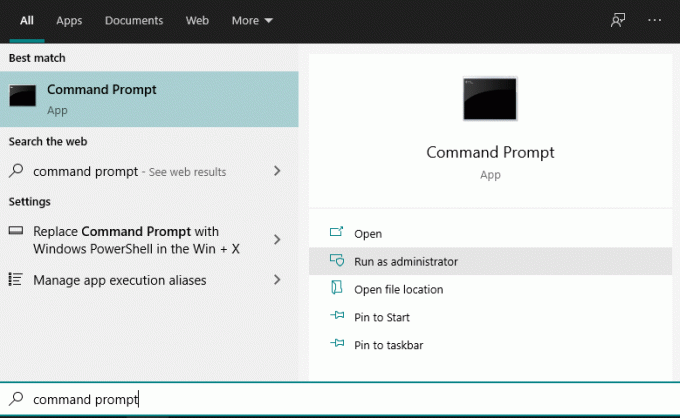
- إذا ظهرت نافذة UAC المنبثقة ، فانقر فوق نعم.
- أدخل الأوامر التالية في موجه الأوامر واحدًا تلو الآخر واضغط على Enter بعد كل أمر:
REGSVR32 WUPS2.DLL / S.
REGSVR32 WUPS.DLL / S.
REGSVR32 WUAUENG.DLL / S.
REGSVR32 WUAPI.DLL / S.
REGSVR32 WUCLTUX.DLL / S.
REGSVR32 WUWEBV.DLL / S.
REGSVR32 JSCRIPT.DLL / S.
REGSVR32 MSXML3.DLL / S.
الإعلانات
- بعد الأمر الأخير ، أغلق موجه الأوامر وأعد تشغيل النظام.
بعد اكتمال إعادة التشغيل ، حاول تثبيت تحديث Windows مرة أخرى. إذا كنت لا تزال ترى نفس الخطأ 0x80080008 مرة أخرى ، فانتقل إلى الحل التالي.
قم بتشغيل SFC و DISM:
إذا كان هناك خطأ ما في تثبيت Windows على نظامك ، فقد تواجه هذا الخطأ أيضًا أثناء محاولة تحديث Windows. في هذه الحالة ، فإن أول شيء عليك القيام به هو إجراء فحص SFC على جهاز الكمبيوتر الخاص بك.
- انقر على زر البدء وابحث عن "موجه الأوامر".
- سيظهر موجه الأوامر في النتائج. انقر بزر الماوس الأيمن فوقه واختر تشغيل كمسؤول.
- إذا ظهرت نافذة UAC المنبثقة ، فانقر فوق نعم.
- اكتب “sfc / scannow” في سطر الأوامر واضغط على Enter.
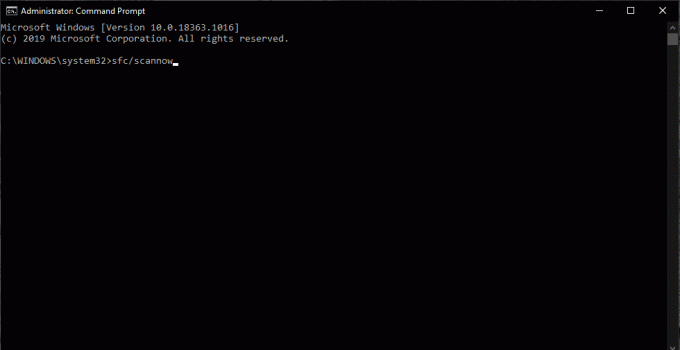
- ستبدأ عملية للتحقق من الملفات التالفة وإصلاحها عند العثور عليها.
إذا لم يظهر فحص SFC أي مشكلات أو أخطاء ، فيجب عليك إجراء فحص DISM.
الإعلانات
- افتح موجه الأوامر تمامًا مثل آخر مرة.
- اكتب "DISM.exe / Online / Cleanup-image / Restorehealth" في سطر الأوامر واضغط على Enter.
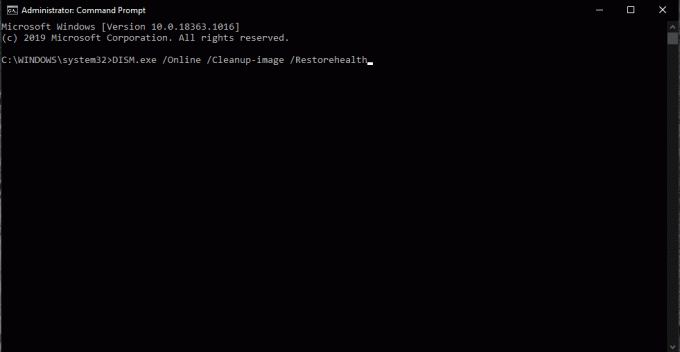
- في حالة عدم اتصالك بالإنترنت أو عدم قدرة فحص DISM على الاتصال بالخدمات عبر الإنترنت ، يمكنك إجراء الفحص في وضع عدم الاتصال. ولكن من أجل ذلك ، سيتعين عليك إدخال قرص مضغوط لتثبيت Windows أو USB. بعد ذلك ، أدخل الأمر "DISM.exe / Online / Cleanup-Image / RestoreHealth / المصدر: DVDorUSB / LimitAccess" واضغط على Enter. استبدل جزء DVDorUSB من الأمر بمسار قرص تثبيت Windows أو محرك أقراص USB.
بعد اكتمال فحص DISM ، تحقق مما إذا كان خطأ تحديث Windows 0x80080008 يظهر مرة أخرى. إذا كان الأمر كذلك ، فانتقل إلى الحل المحتمل التالي.
أعد تشغيل مكونات Windows Update:
إذا كان هناك أي خطأ في مكونات تحديث Windows ، فستواجه خطأ تحديث Windows 0x80080008. لذا فإن إعادة تشغيل هذه المكونات أمر يجب أن تجربه إذا كنت تريد حل الخطأ.
- انقر على زر البدء وابحث عن "موجه الأوامر".
- سيظهر موجه الأوامر في النتائج. انقر بزر الماوس الأيمن فوقه واختر تشغيل كمسؤول.
- إذا ظهرت نافذة UAC المنبثقة ، فانقر فوق نعم.
- أدخل الأوامر التالية واحدة تلو الأخرى:
توقف صافي wuauserv
صافي توقف cryptSvc
بت توقف صافي
صافي توقف msiserver
ren C: WindowsSoftwareDistribution SoftwareDistribution.old
ren C: WindowsSystem32catroot2 Catroot2.old
بداية net wuauserv
بدء صافي cryptSvc
بتات البداية الصافية
بداية net msiserver
- بعد تشغيل الأمر الأخير ، أغلق نافذة موجه أوامر Windows.
حاول الآن تحديث Windows مرة أخرى. إذا واجهت نفس خطأ تحديث Windows 0x80080008 مرة أخرى ، فجرّب الحل المحتمل التالي.
قم بتنزيل التحديث يدويًا:
إذا فشل تثبيت التحديث عبر الإنترنت في كل مرة ، فيمكنك أيضًا تجربة تثبيت التحديث دون اتصال. لذلك ، سيتعين عليك أولاً تنزيل التحديث يدويًا كملف إضافي ثم تثبيته مباشرة على النظام ، تمامًا مثل تثبيت أي برنامج.
- أولاً ، تحتاج إلى تحديد رقم KB لملف التحديث الخاص بك الذي تواجه به خطأ تحديث Windows 0x80080008. لذلك ، سيتعين عليك الانتقال إلى محفوظات تحديثات Windows التي ستجدها بسهولة في قسم تحديث Windows.
- هنا ، سترى رقم KB بجوار ملف تحديث windows الذي كنت تواجه مشكلات معه. لاحظ هذا الرقم لأسفل ثم انتقل إلى موقع Microsoft Update Catalog على الويب.

- هنا ، أدخل رقم KB لملف التحديث المطلوب في مربع البحث وابحث عنه. بمجرد العثور على التحديث وفقًا لنظامك ، قم بتنزيله مباشرةً من موقع الويب.
- ثم قم بتثبيت هذا الملف الذي تم تنزيله كإعداد.
بعد اكتمال الإعداد ، سيكون لديك نظام windows المحدث. ومع ذلك ، إذا فشل التثبيت أو لم تتمكن من العثور على ملف التحديث لنظامك ، فانتقل إلى الحل المحتمل التالي.
إعادة تشغيل خدمات BITS:
خدمة النقل الذكي في الخلفية أو BITS هي شيء تحتاجه لتثبيت تحديث Windows. ومع ذلك ، في حالة تعطله أو إيقافه لسبب ما ، فقد تواجه خطأ تحديث Windows 0x80080008 عند محاولة تحديث نظامك. لذا ، امنح BITS إعادة التشغيل أيضًا لأن ذلك قد يكون سببًا محتملاً وراء الخطأ في نظامك أيضًا.
- اضغط على مفتاح Windows + R و Run وافتح نافذة Run.
- أدخل “services.msc” في مربع الحوار واضغط على Enter.
- ابحث عن "خدمة النقل الذكي في الخلفية" في القائمة وبمجرد أن تجدها انقر نقرًا مزدوجًا عليها لفتح خصائصها.
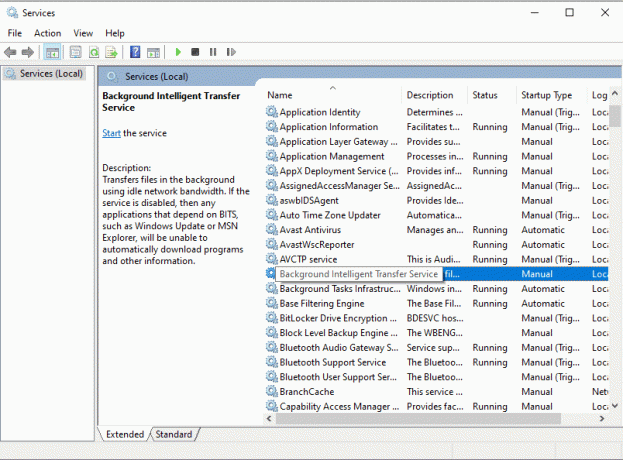
- إذا كنت لا ترى حالة الخدمة على أنها قيد التشغيل ، فانقر على زر ابدأ.

- انقر فوق الاسترداد وقم بتعيين الفشل الأول والفشل الثاني لإعادة تشغيل الخدمة.
- أكد الاختيار وأغلق كل شيء.
ابحث الآن عن تحديث مرة أخرى وحاول تثبيته مرة أخرى. إذا كنت لا تزال تواجه نفس الخطأ 0x80080008 ، فانتقل إلى الحل المحتمل التالي.
التمهيد في وضع التمهيد الآمن:
قد تكون هناك بعض العمليات في الخلفية التي تشكل عائقًا في التحديث الخاص بك. لذلك يمكنك محاولة إعادة تعيين العمليات أو تعطيلها ببساطة ثم اختبار التحديث مرة أخرى.
- اضغط على مفتاح Windows + R و Run وافتح نافذة Run.
- أدخل “msconfig” في مربع الحوار واضغط على Enter.
- انقر فوق علامة التبويب الخدمات وحدد المربع بجوار "إخفاء جميع خدمات Microsoft".

- ثم انقر فوق "تعطيل الكل" ثم انقر في النهاية على "تطبيق".
- انقر فوق علامة التبويب بدء التشغيل ثم انقر فوق "فتح إدارة المهام".

- قم بتعطيل كافة برامج بدء التشغيل في القائمة واحدة تلو الأخرى.
- أعد تشغيل الكمبيوتر.
حاول الآن تحديث Windows الخاص بك مرة أخرى. إذا واجهت نفس خطأ تحديث Windows 0x80080008 ، فانتقل إلى الحل المحتمل التالي له.
قم بإجراء ترقية موضعية:
الترقية الموضعية هي ترقية يتم فيها تحديث Windows إلى أحدث إصدار دون فقدان أي بيانات. يمكنك تجربة ذلك لتثبيت آخر تحديث لنظام Windows على نظامك أيضًا.
- قم بتنزيل أداة إنشاء الوسائط وتشغيلها على نظامك.
- انتظر حتى يقوم البرنامج بتجهيز الملفات الضرورية.
- حدد تنزيل التحديثات وتثبيتها (مستحسن) ثم انقر فوق التالي.
- انتظر حتى ينتهي التنزيل.
- ثم اتبع التعليمات التي تظهر على الشاشة حتى تظهر لك "شاشة جاهزة للتثبيت".
- هنا ، انقر فوق "تغيير ما يجب الاحتفاظ به".
- ثم حدد "الملفات والتطبيقات الشخصية" وانقر على "التالي".
- اتبع التعليمات التي تظهر على الشاشة لإكمال التثبيت أخيرًا.
إذا لم تتمكن من تثبيت أحدث إصدار من Windows عبر هذه الطريقة ، فانتقل إلى الحل المحتمل التالي.
تحقق من عمل خدمة Windows Update:
في بعض الأحيان ، قد تتعطل خدمة تحديث Windows وتتسبب في ظهور الخطأ 0x80080008 على الشاشة. في هذه الحالة ، يجب عليك التحقق من أداء هذه الخدمة للتأكد من أنها ليست المشكلة وراء الخطأ.
- اضغط على مفتاح Windows + R و Run وافتح نافذة Run.
- أدخل “services.msc” في مربع الحوار واضغط على Enter.
- ابحث عن "Windows Update" في قائمة الخدمات وبمجرد أن تجده انقر نقرًا مزدوجًا فوقه لفتح خصائصه.
- انقر فوق علامة التبويب عام واختر خيار بدء التشغيل كخيار تلقائي باستخدام القائمة المنسدلة.
- تأكد أيضًا من أن حالة الخدمة تظهر قيد التشغيل. إذا توقف ، فانقر فوق الزر ابدأ.
- انقر فوق موافق وأغلق جميع النوافذ.
الآن حاول تثبيت التحديث مرة أخرى. يجب أن يتم تثبيته دون أي عوائق الآن.
يعد تحديث Windows إلى أحدث إصدار ضروريًا إذا كنت تريد أحدث الميزات وتجربة خالية من الأخطاء على نظامك. لذا فإن وجود مشكلات في تثبيت التحديثات ليس شيئًا يمكن للمرء التغاضي عنه. إذا كان لديك إصدار أصلي من Windows يعمل على نظامك ، فيجب أن يعمل أحد الحلول المذكورة أعلاه على حل مشكلتك.
هذا كل شيء عن إصلاح خطأ تحديث Windows 0x80080008. إذا كانت لديك أي أسئلة أو استفسارات حول هذا الدليل ، فقم بالتعليق أدناه وسنعاود الاتصال بك. تأكد أيضًا من مراجعة مقالاتنا الأخرى على نصائح وحيل iPhone ،نصائح وحيل Android, نصائح وحيل للكمبيوتر الشخصي، وأكثر من ذلك بكثير لمزيد من المعلومات المفيدة.



